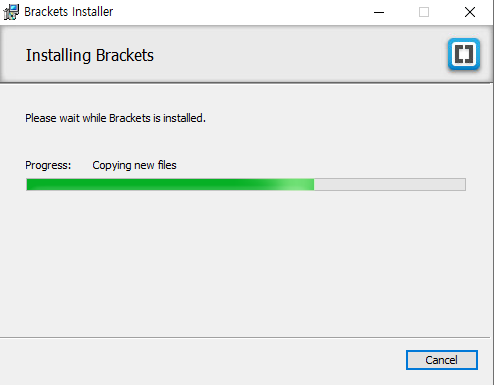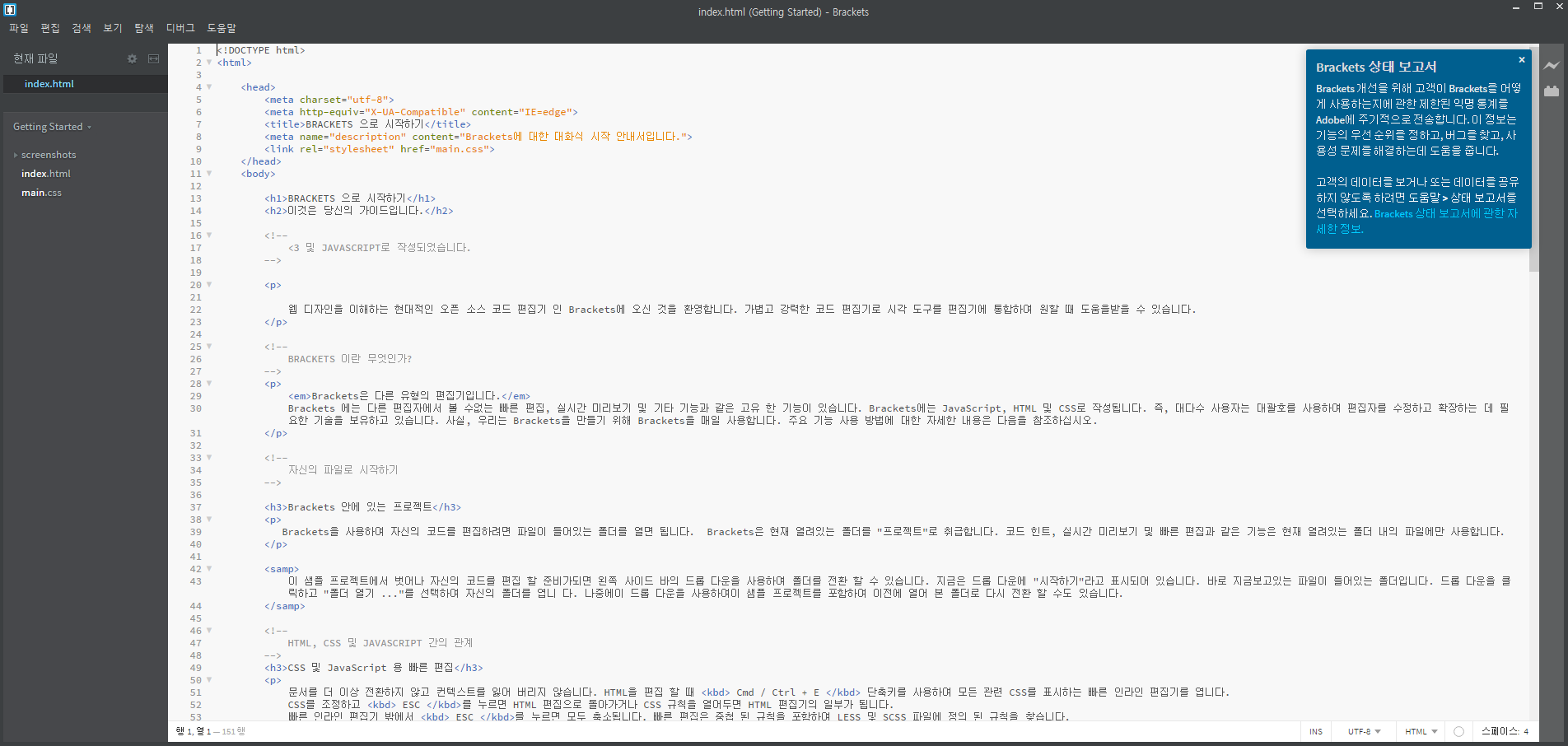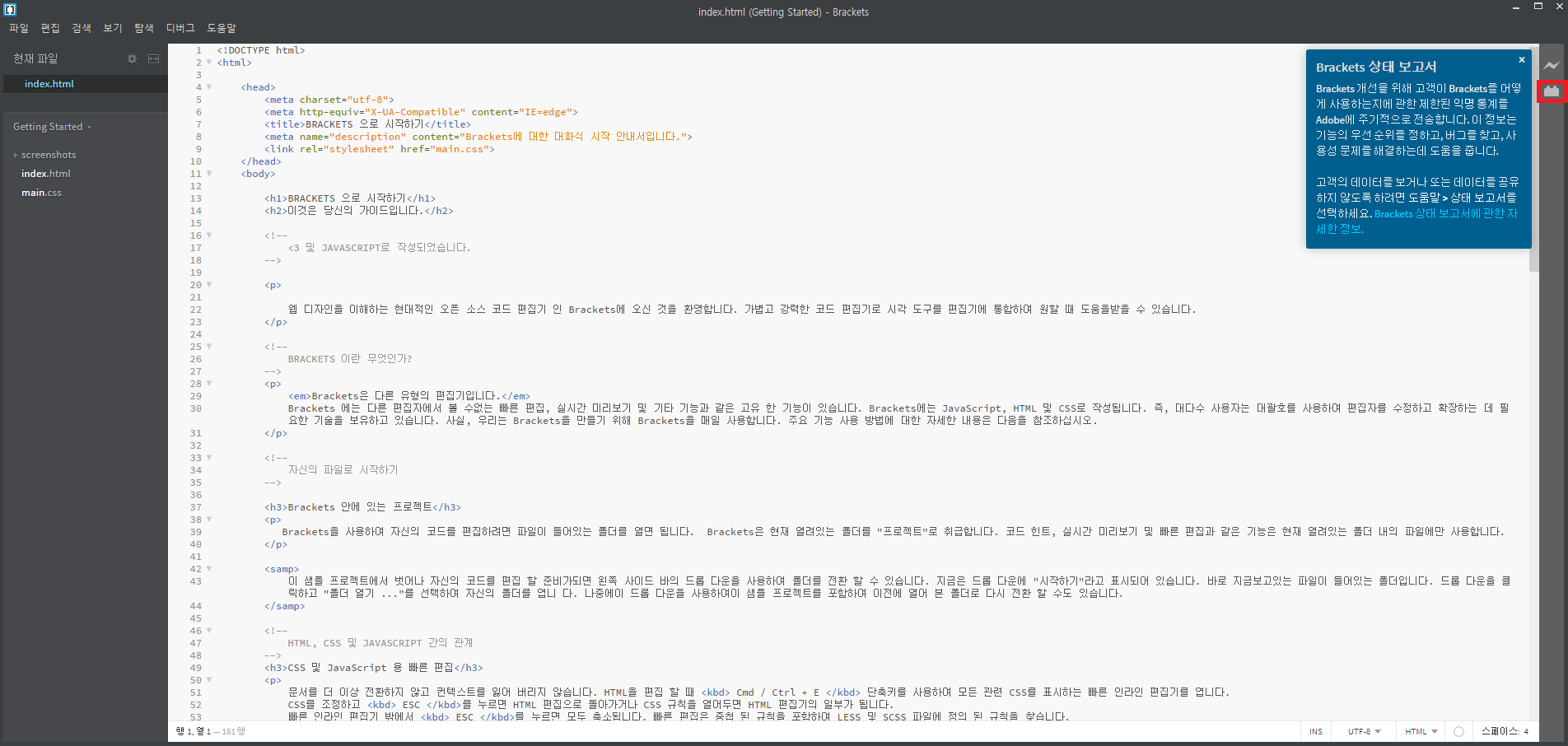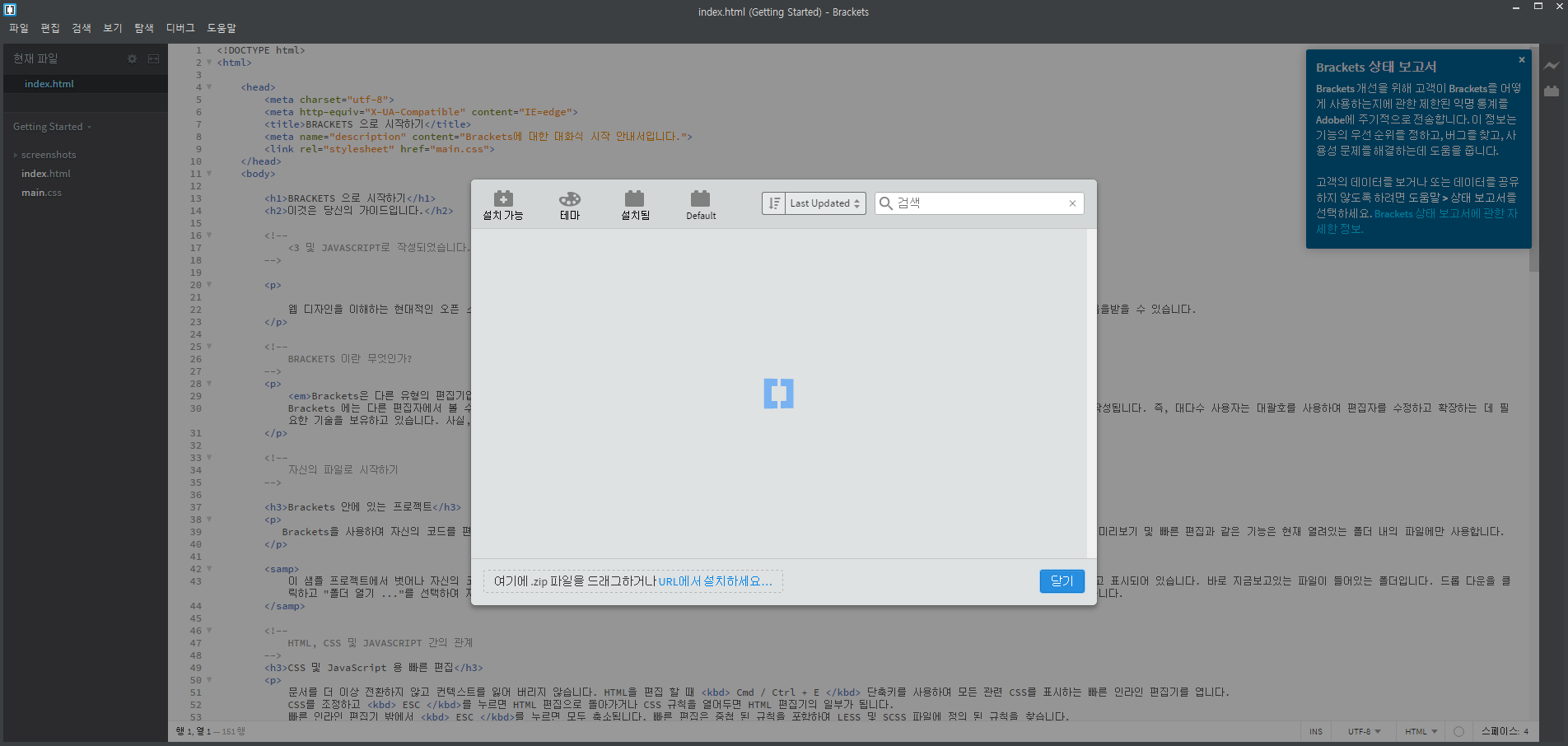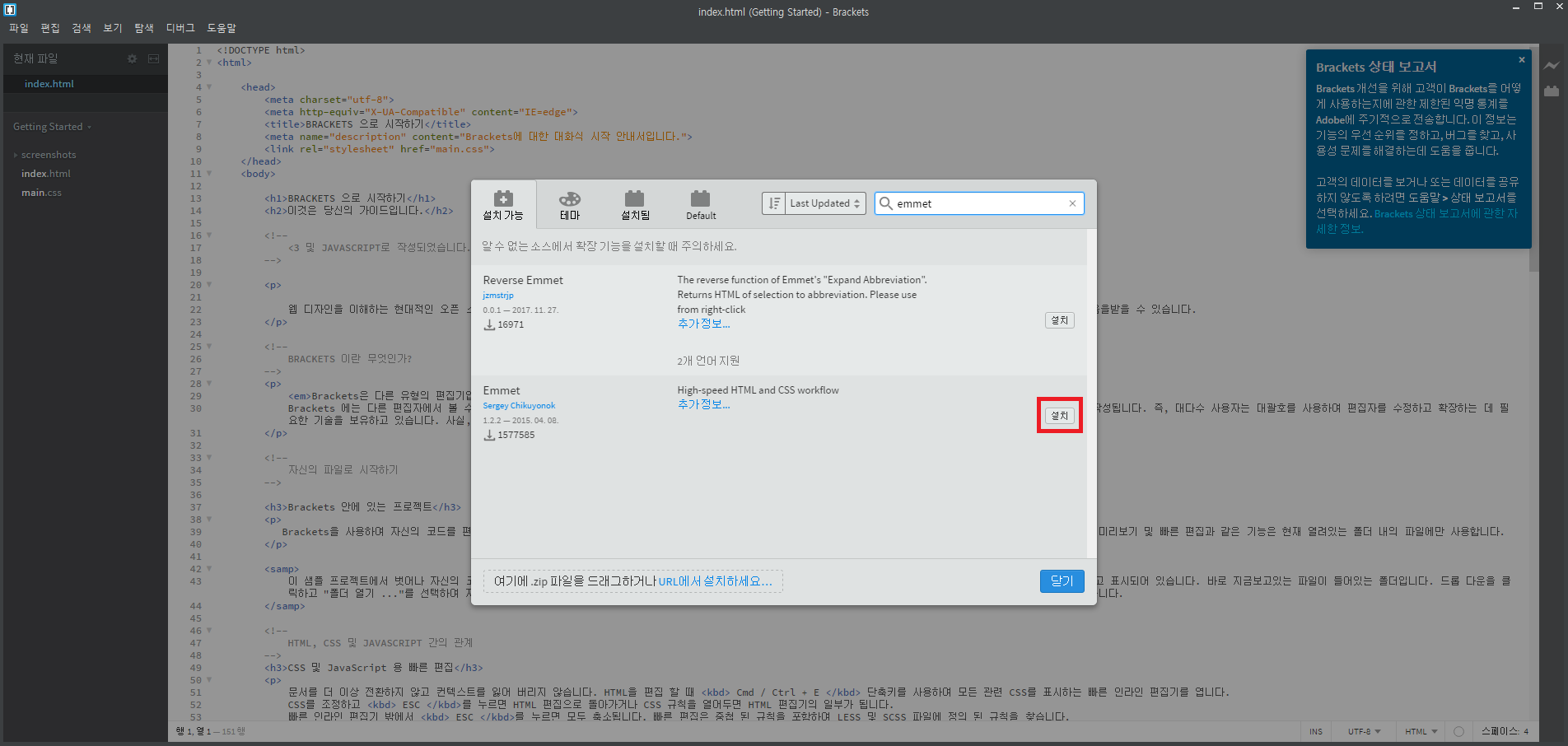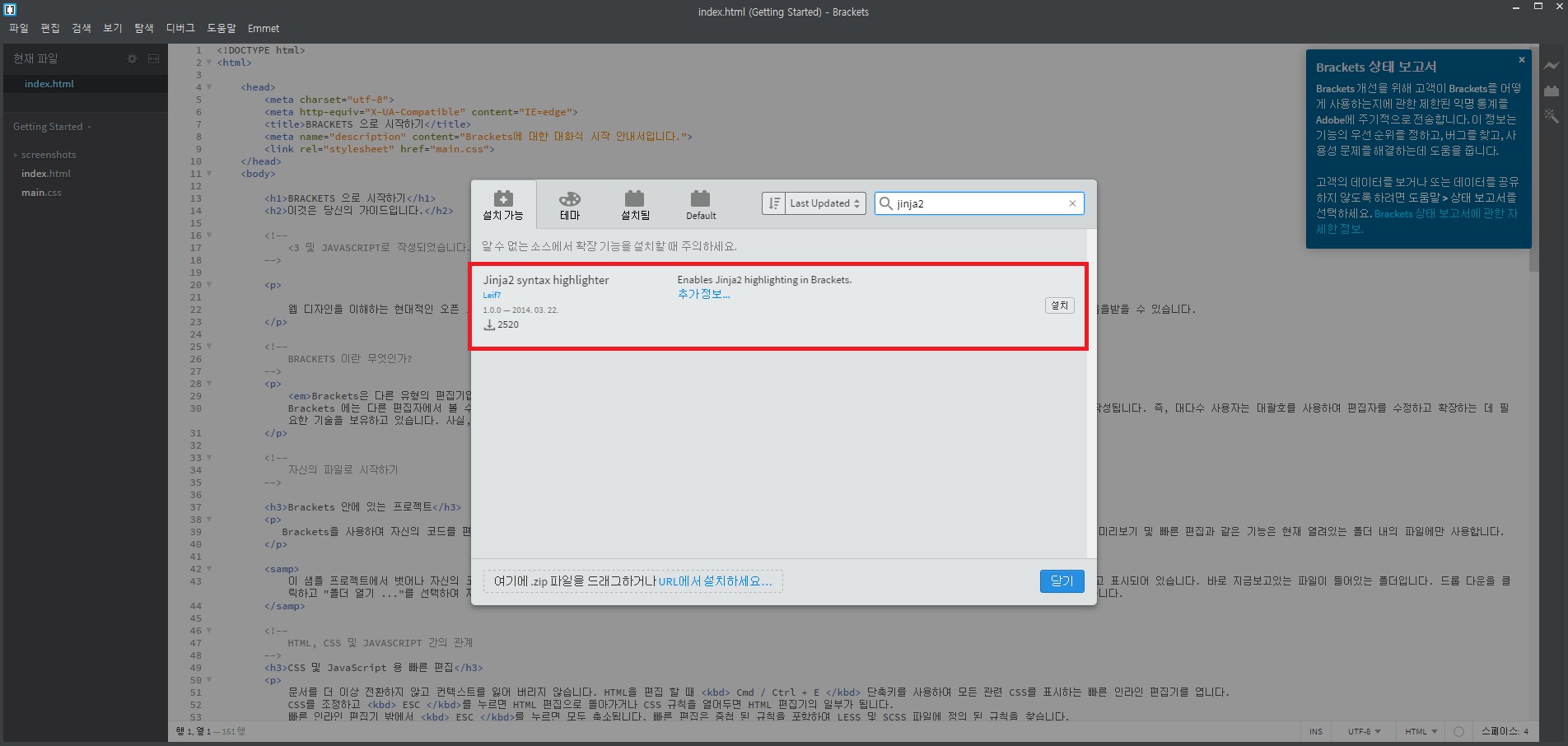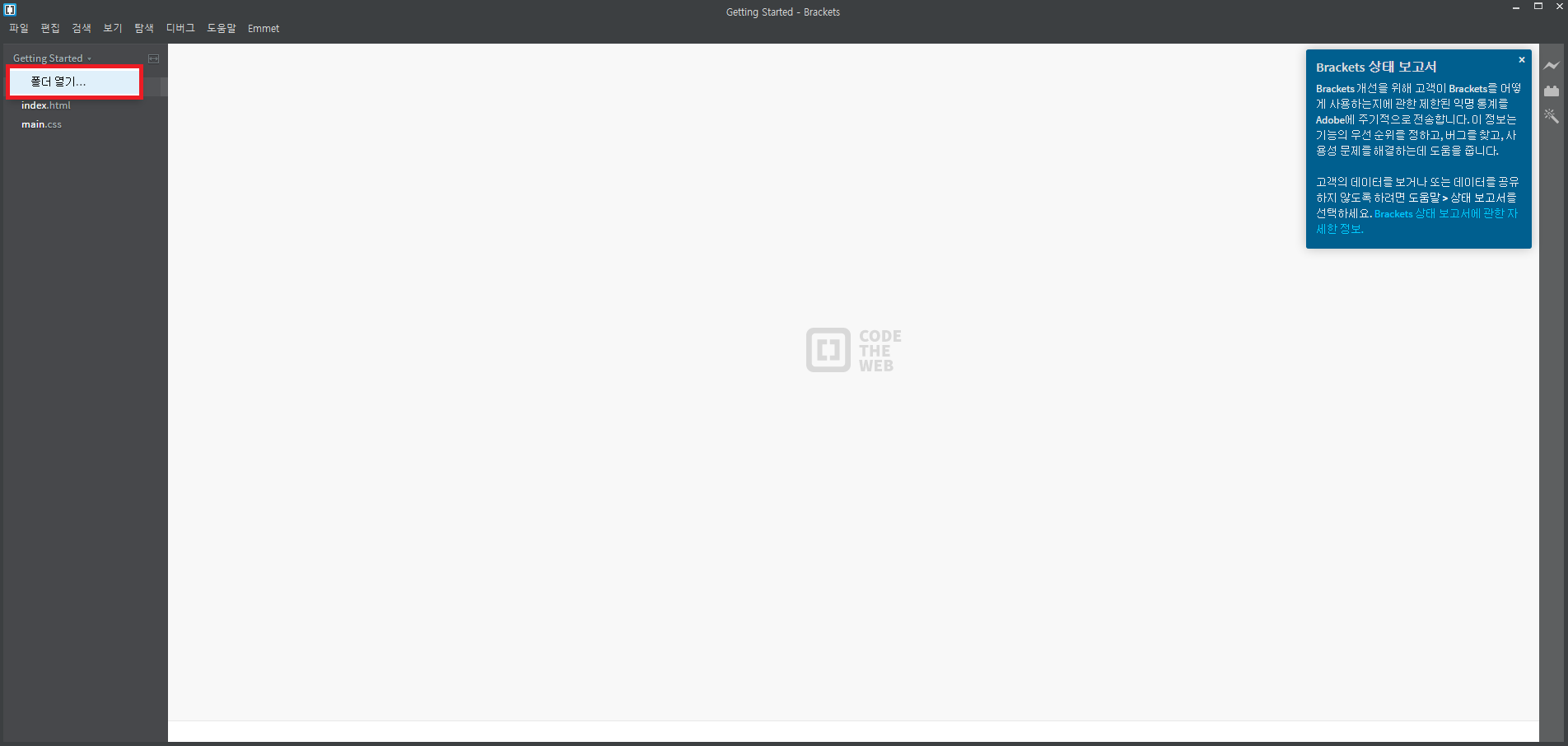#2 2021.02.17
프로그래밍, 개발을 하고 싶은 사람들의 첫번째 고민은 어떤 프로그래밍 언어로 시작하는 것이 좋을까 ? 인것 같다.
다양한 프로그래밍 언어가 존재 하면서 전공자든 비전공자이든 이 고민은 누구나 하게 되는 것이 아닐까?
C 언어 부터 C++ , C#, JAVA , Python, HTML, CSS, Javascript , Go 등등 정말 많은 언어가 있지만, 어떤 것 하나 콕! 찝어서 시작하라고 하기에는 어려운것 같다.
그 이유로 정말 한가지 언어로만 개발이 이루어지는 프로젝트는 손에 꼽는 것 같다.
요 며칠 동안 든 생각과 고민은 프로그래밍 언어를 깊게 배우는 것도 물론 중요하지만, 되도록이면 많은 프로그래밍 언어를 배워 둔다면 기존에 사용하고, 배웠던 언어에 대한 이해가 높아 질 수도 있지 않을까하는 것이다.
나의 경우를 예를 들자면 맨 처음 프로그래밍 언어로 접한 것은 HTML이였다.
초등학교 무렵 컴퓨터 학원을 다닐때에는 한글이나 엑셀을 주로 배우면서, 알려줬던 것이 HTML이였다.
물론 그때당시에는 이해 할 수 없었고, 그저 따라서 쓰기 바빴던것 같다.
한 몇달간 배움 아닌 배움을 끝내고 나서는 대학교 무렵이 되어서, JAVA에 관해 알게 되었고, 독학으로 섭렵하려 했으나 아무런 지식이 없던 나로서는 너무나 어려운 것이였다.
지금에 와서는 Python 위주의 프로젝트를 진행하고 있지만, 프로젝트의 모든 부분이 Python으로만 이루어져 있지 않기 때문에 전반적인 이해를 위해서는 다른 언어 학습의 필요성을 절실히 느끼고 있다.
Python으로 진행하는 프로젝트에 관하여 적당한 성능과 훌륭하게 기능 수행등을 해내고 있지만, 아무래도 아쉬운 점이 있기 마련인것 같다.
한가지 프로그래밍 언어를 능숙하게 다룰수만 있다면, 다른 프로그래밍 언어를 배우는데는 많은 시간이 갈리지는 않는 것 같다. 결국에는 배운 언어를 어떤식으로 응용 할 것이며, 해당 프로젝트에 어떤식으로 사용할 수 있을지 고민하는 것이 앞으로의 과정이라면 그러하지 않을까?
앞으로의 목표를 정해 보자면, 되도록 시간이 날때마다 느리더라도 천천히 프로그래밍 언어를 한가지씩 배워나가는 것이다.
'개발일기' 카테고리의 다른 글
| [TIL #1] (0) | 2023.04.25 |
|---|---|
| [개발일기] #4 - 네이밍에 관한 생각_ 2021.04.03 (0) | 2021.04.03 |
| [개발일기] #4 - 프로젝트관리_ 2021.03.07 (0) | 2021.03.07 |
| [개발일기] #3 - 모각코 시작_ 2021.02.28 (0) | 2021.02.28 |
| [개발일기] #1 - 개발일기라 하고, 내 마음대로 글 쓰기 _ 2021.02.15 (0) | 2021.02.15 |